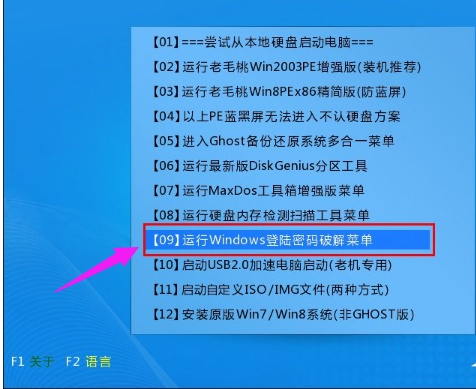win8怎么关机,小编教你怎么给win8系统关机
- 时间:2024年08月01日 08:01:06 来源:魔法猪系统重装大师官网 人气:4445
Win8的界面带来了前所未有的变革。在系统界面上,Win8弃用了传统的界面设计,取而代之的是现代化的Modern UI界面,各类程序以磁贴形式展示。在操作方式上,Win8也进行了大幅度的调整,引入了触控屏支持,使得操作方式更为多样。这样的改变也让许多用户在升级到Win8系统后感到不适,最为直观的问题就是:“Win8关机选项去哪儿了?如何才能正常关机呢?”下面,我将为大家详细解析win8系统的关机操作。
电脑已经成为我们生活娱乐的重要工具,正确使用和保养电脑至关重要。如果电脑长时间处于开机状态,会产生过多的热量,进而可能导致硬盘损坏。正因为如此,掌握win8系统的关机方法显得尤为重要。接下来,我将为大家详细讲解win8系统的关机步骤。
如何关闭win8系统
将鼠标移至屏幕右侧,从弹出的菜单中点击设置图标。

win8系统关机图-1
接着,点击电源按钮,此时就会弹出关机选项。

关机图-2
你还可以右键点击左下角的开始图标,选择关机或注销。

电脑关机图-3
还有一种方法是,按下“Alt+F4”组合键,弹出关机窗口。选择“关机”后点击确定即可。

系统关机图-4
还有一个关机方法,那就是按下“Ctrl+Alt+Delete”组合键,在弹出的菜单中找到电源图标,点击后即可实现关机。

电脑开机密码忘记了怎么办,小编教你如何解决忘记电脑开机密码 下一篇:返回列表